Tất cả chúng ta đã chờ đợi chế độ Dark Mode, và cuối cùng đã ở đây – chế độ tối của Facebook. Facebook đã chính thức tiết lộ tính năng Dark Mode có thể chuyển giao diện của ứng dụng từ màu trắng mệt mỏi sang màu đen sang trọng.
Đã qua rồi cái thời bạn phải tải các ứng dụng bên ngoài để thay đổi chủ đề, hy vọng màu trắng nền sáng sẽ không khiến bạn mất ngủ. Đây là cách bạn có thể tự động bật nó lên và đảm bảo rằng nó phản ánh giao diện dựa trên cài đặt hiển thị của thiết bị của bạn.
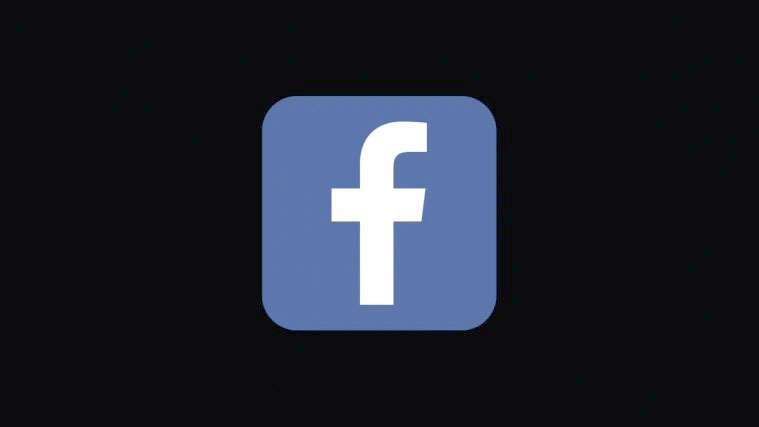
Xem nhanh
Giải thích về Chế độ tối của Facebook
Là một trong những tính năng được yêu cầu nhiều nhất, Chế độ tối của Facebook giờ đây sẽ cho phép người dùng chuyển giao diện ứng dụng của họ tối hoàn toàn, giống như cách chế độ tối trên điện thoại của bạn biến nền trắng thành đen.
Nhưng thêm vào đó, nó cũng cho phép người dùng tự động tùy chỉnh giao diện ứng dụng (nếu họ thích) dựa trên việc có bật Chế độ / Chủ đề tối hay không. Hãy xem các tùy chọn Chế độ tối đang hoạt động để hiểu rõ hơn về chúng.
Cách tự động chuyển chế độ tối trên Facebook trên iPhone
Đầu tiên, hãy mở ứng dụng Facebook và nhấn vào biểu tượng bánh hamburger (ba đường ngang) ở dưới cùng bên phải của màn hình.

Trên trang tiếp theo, cuộn xuống dưới cùng và nhấn vào Cài đặt & Quyền riêng tư để mở rộng.

Nếu ứng dụng của bạn được cập nhật, bạn sẽ thấy tùy chọn Chế độ tối tại đây. Nhấn vào nó.

Trên màn hình sau, bạn sẽ thấy ba tùy chọn – Bật, Tắt và Hệ thống. Khi chế độ tối được đặt thành Tắt (mặc định), ứng dụng sẽ có nền trắng truyền thống.

Khi nó được đặt thành Bật , ứng dụng sẽ có giao diện tối. Nếu bạn chọn điều này, sẽ không thành vấn đề bạn đang sử dụng chế độ hiển thị hệ thống nào. Facebook sẽ luôn có một diện mạo đen tối.

Cuối cùng, chúng tôi có tùy chọn Hệ thống . Khi tùy chọn này được chọn, giao diện của Facebook sẽ tự động khớp với cài đặt hiển thị của bạn.

Điều đó có nghĩa là nếu bạn đang sử dụng Chế độ ánh sáng cho toàn bộ hệ thống, chế độ này cũng sẽ áp dụng cho ứng dụng. Ngược lại, nếu nó được đặt ở Chế độ tối, Facebook cũng sẽ bật Chế độ tối.
Đây là cách bạn có thể chuyển đổi giữa chế độ Sáng và tối trên iPhone của mình:
Đi tới ứng dụng Cài đặt và nhấn vào Màn hình & Độ sáng .

Tại đây, trong phần “Giao diện”, chọn Tối .

Ngoài ra, bạn có thể bật Tự động để chủ đề tối của Facebook sẽ tự động được áp dụng bất cứ khi nào hệ thống của bạn được lên lịch chuyển sang Chế độ tối (trong ví dụ của chúng tôi là lúc 10:00 tối).

Cách tự động chuyển chế độ tối trên Facebook trên Android
Cách tự động chuyển sang chế độ dark mode trên Facebook trên Android cũng tương tự như trên iPhone. Đây là cách bạn có thể truy cập trang cài đặt Chế độ tối của Facebook.
Mở ứng dụng Facebook và nhấn vào biểu tượng bánh hamburger (ba đường ngang ở góc trên cùng bên phải).

Sau đó cuộn xuống và nhấn vào Cài đặt & Quyền riêng tư .

Nhấn vào Chế độ tối .

Thao tác này sẽ hiển thị ba tùy chọn mà chúng ta đã thấy trước đây – Bật, Tắt (mặc định) và Sử dụng cài đặt hệ thống. Khi nó Tắt , Facebook sẽ không bao giờ tối.

Khi Bật , ứng dụng sẽ ở trạng thái tối bất kể có bất kỳ cài đặt nào khác.

Và khi bạn chọn Sử dụng cài đặt hệ thống , ứng dụng sẽ hoạt động tùy theo giao diện hệ thống của bạn. Vì vậy, nếu bạn bật chế độ tối, nó sẽ tối; với chế độ ánh sáng, nó sẽ tự động chuyển sang màu trắng truyền thống.

Nếu bạn không chắc chắn về cách bật / tắt chế độ tối hoặc lên lịch để chế độ này tự động bật trên Android của mình, đây là các bước để thực hiện:
Đi tới ứng dụng Cài đặt và nhấn vào Hiển thị .

Tại đây, trong “Giao diện”, bật / tắt Chủ đề tối .

Ngoài ra, bạn có thể lên lịch để chủ đề Tối của hệ thống tự động bật vào một thời điểm cụ thể. Điều này có nghĩa là ứng dụng Facebook cũng sẽ chuyển sang Chế độ tối bất cứ khi nào điện thoại của bạn được lên lịch. Để bật lịch biểu, hãy nhấn vào Chủ đề tối .

Và đặt Thời gian bắt đầu và Thời gian kết thúc cho chủ đề Tối của bạn.

Trong ví dụ của chúng tôi ở trên, chúng tôi đã lên lịch để bật chủ đề Bóng tối vào lúc 22:00. Do đó, với tùy chọn “Sử dụng cài đặt hệ thống” ở chế độ tối của Facebook, ứng dụng cũng sẽ chuyển sang chế độ tối tại thời điểm này.
Cách bật chế độ tối trên Facebook trên PC
Trước tiên, hãy khởi động trình duyệt yêu thích của bạn và đăng nhập vào Facebook.com .
Bây giờ, ở góc trên cùng bên phải, hãy nhấp vào tài khoản của bạn.

Trong menu con, nhấp vào Hiển thị và khả năng truy cập .

Tại đây, trong “Chế độ tối”, hãy nhấp vào Bật .

Đó là về nó. Trang Facebook sẽ chuyển sang màu tối, giảm độ chói và mang lại thời gian nghỉ ngơi cho đôi mắt của bạn.
Chế độ tối trên Facebook là một trong những tính năng được mong đợi từ lâu mà người dùng chắc chắn sẽ rất vui khi có được. Nó không chỉ giúp thoát khỏi những người da trắng lâu đời mà Facebook đã gắn bó bấy lâu nay mà còn dễ gây nhức mắt vào ban đêm (và tiết kiệm pin điện thoại của bạn).
















